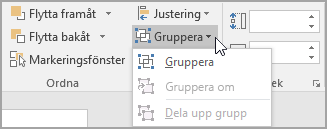Du kan använda antingen en textruta eller WordArt för att lägga till text ovanpå ett foto i Word, Outlook,PowerPoint eller Excel.
Textruta över ett foto

Om texten är längre eller inte behöver stil, kan en textruta vara lämplig. Du kan formatera texten som du vill.
WordArt över ett foto

Om texten är kort och du vill ha ett stiliserat utseende , ungefär som på ett vykort, kan WordArt vara det bästa alternativet.
Vilken app använder du?
Word eller Outlook | PowerPoint eller Excel
Word eller Outlook
Använda en textruta för att lägga till text på ett foto
-
Markera en insättningspunkt i dokumentet genom att klicka på den.
-
På fliken Infoga i gruppen Illustrationer klickar du på Figurer och sedan på Ny arbetsyta.
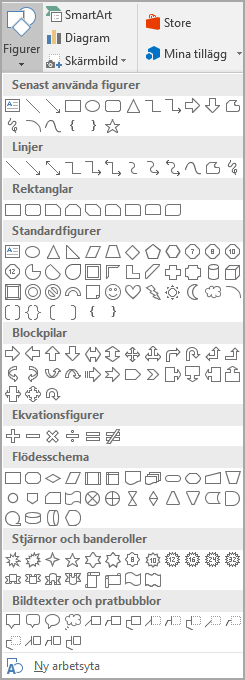
-
Klicka på arbetsyta och sedan på Bilder i gruppen Illustrationer på fliken Infoga.
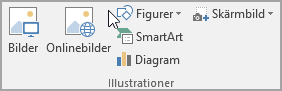
-
Bläddra till och dubbelklicka på det foto som du vill använda och klicka sedan utanför arbetsytan.
-
Klicka på Textruta i gruppen Text på fliken Infoga och klicka sedan på Rita textruta längst ned på menyn.
-
Skriv den text som du vill ska visas i textrutan och dra sedan textrutan till önskad plats ovanpå bilden.
-
Om du vill ändra teckensnittet eller formatet på texten markerar du texten och väljer sedan önskad textformatering på snabbmeny.
-
Klicka på textrutans ytterkant och dra sedan textrutan och placera den över fotot.
-
Kontrollera att textrutan fortfarande är markerad och gör sedan följande i gruppen Figurformat på fliken Figurformat:
-
Klicka på Figurfyllning och sedan på Ingen fyllning.
-
Klicka på Figurkontur och sedan på Ingen kontur.
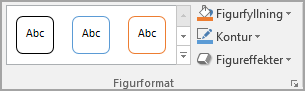
-
-
Klicka på fotots ytterkant, håll ned Ctrl och klicka sedan på WordArt-objektets kant så att båda objekten markeras.
-
Välj Gruppera > grupp i gruppen Ordna på fliken Figurformat.
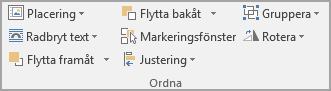
Använda WordArt för att lägga till text på ett foto
-
Markera en insättningspunkt i dokumentet genom att klicka på den.
-
På fliken Infoga i gruppen Illustrationer klickar du på Figurer och sedan på Ny arbetsyta.
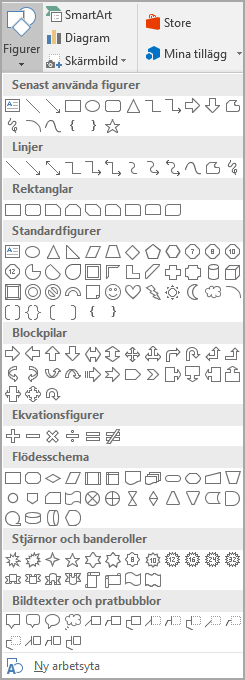
-
Klicka på arbetsyta och sedan på Bilder i gruppen Illustrationer på fliken Infoga.
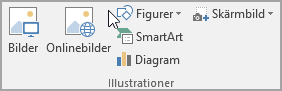
-
Bläddra till och dubbelklicka på det foto som du vill använda.
-
Gå till fliken Infoga, gruppen Text och klicka på WordArt. Klicka på önskat textformat och skriv sedan texten.
-
Klicka på WordArt-objektets ytterkant så att det markeras, dra texten över fotot och rotera sedan, om du vill, texten till den vinkel som fungerar bäst för fotot.
-
Klicka på fotots ytterkant, håll ned Ctrl och klicka sedan på WordArt-objektets kant så att båda objekten markeras.
-
Välj Gruppera > grupp i gruppen Ordna på fliken Bildformat.
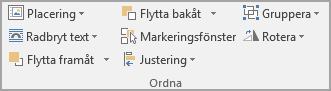
PowerPoint eller Excel
Använda en textruta för att lägga till text på ett foto
-
Kontrollera att du har infogat ett foto i filen.
-
Gå till fliken Infoga, gruppen Text och klicka på Textruta. Dra för att rita en textruta var som helst nära bilden och skriv sedan texten.
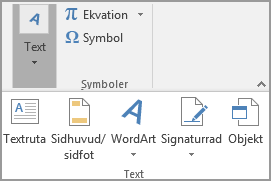
-
Om du vill ändra teckensnittet eller formatet på texten markerar du texten, högerklickar på den och väljer sedan önskad textformatering på snabbmeny.
-
Klicka på textrutans ytterkant, dra texten över fotot och rotera sedan om du vill texten till den vinkel som fungerar bäst för fotot.
-
Kontrollera att textrutan fortfarande är markerad och gör sedan följande i gruppen Figurformat på fliken Figurformat:
-
Klicka på Figurfyllning och sedan på Ingen fyllning.
-
Klicka på Figurkontur och sedan på Ingen kontur.
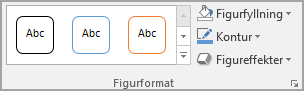
-
-
Klicka på fotots ytterkant, tryck på Ctrl och klicka sedan på textrutans kant så att båda objekten är markerade.
-
Välj Gruppera > grupp i gruppen Ordna på fliken Figurformat.
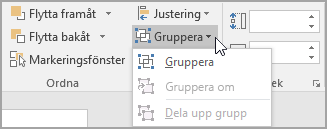
Använda WordArt för att lägga till text på ett foto
-
Kontrollera att du har infogat ett foto i filen.
-
Gå till fliken Infoga, gruppen Text och klicka på WordArt. Klicka på önskat textformat och skriv sedan texten.
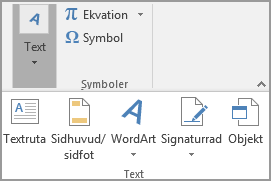
-
Klicka på WordArt-objektets ytterkant så att det markeras, dra texten över fotot och rotera sedan, om du vill, texten till den vinkel som fungerar bäst för fotot.
-
Klicka på fotots ytterkant, håll ned Ctrl och klicka sedan på WordArt-objektets kant så att båda objekten markeras.
-
Välj Gruppera > grupp i gruppen Ordna på fliken Figurformat.
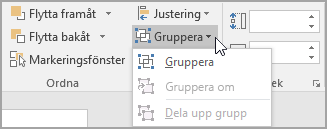
Vilken app använder du?
Word eller Outlook | PowerPoint eller Excel
Word eller Outlook
Använda en textruta för att lägga till text på ett foto
-
Markera en insättningspunkt i dokumentet genom att klicka på den.
-
På fliken Infoga i gruppen Illustrationer klickar du på Figurer och sedan på Ny arbetsyta.
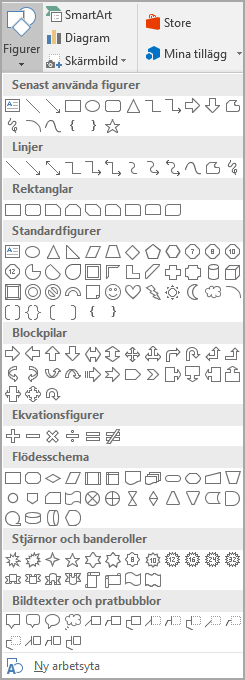
-
Klicka på arbetsyta och sedan på Bilder i gruppen Illustrationer på fliken Infoga.
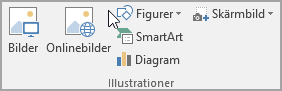
-
Bläddra till och dubbelklicka på det foto som du vill använda och klicka sedan utanför arbetsytan.
-
Klicka på Textruta i gruppen Text på fliken Infoga och klicka sedan på Rita textruta längst ned på menyn.
-
Skriv den text som du vill ska visas i textrutan och dra sedan textrutan till önskad plats ovanpå bilden.
-
Om du vill ändra teckensnittet eller formatet på texten markerar du texten och väljer sedan önskad textformatering på snabbmeny.
-
Klicka på textrutans ytterkant och dra sedan textrutan och placera den över fotot.
-
Kontrollera att textrutan är markerad och gör sedan följande under Ritverktyg på fliken Format i gruppen Figurformat:
-
Klicka på Figurfyllning och sedan på Ingen fyllning.
-
Klicka på Figurkontur och sedan på Ingen kontur.
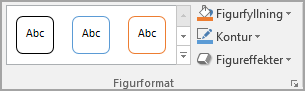
-
-
Klicka på fotots ytterkant, håll ned Ctrl och klicka sedan på WordArt-objektets kant så att båda objekten markeras.
-
Välj Gruppera > grupp i gruppen Ordna på fliken Format under Ritverktyg.
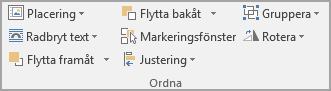
Använda WordArt för att lägga till text på ett foto
-
Markera en insättningspunkt i dokumentet genom att klicka på den.
-
På fliken Infoga i gruppen Illustrationer klickar du på Figurer och sedan på Ny arbetsyta.
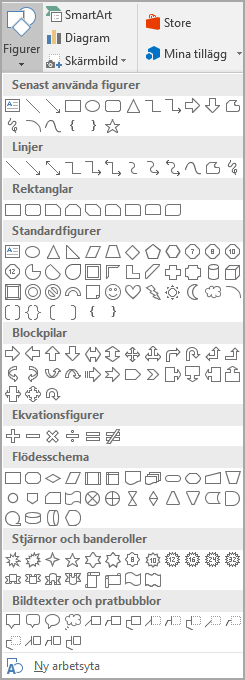
-
Klicka på arbetsyta och sedan på Bilder i gruppen Illustrationer på fliken Infoga.
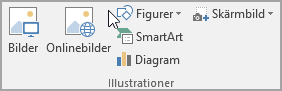
-
Bläddra till och dubbelklicka på det foto som du vill använda.
-
Gå till fliken Infoga, gruppen Text och klicka på WordArt. Klicka på önskat textformat och skriv sedan texten.
-
Klicka på WordArt-objektets ytterkant så att det markeras, dra texten över fotot och rotera sedan, om du vill, texten till den vinkel som fungerar bäst för fotot.
-
Klicka på fotots ytterkant, håll ned Ctrl och klicka sedan på WordArt-objektets kant så att båda objekten markeras.
-
Välj Gruppera > grupp i gruppen Ordna på fliken Format under Bildverktyg.
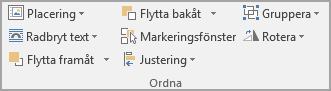
PowerPoint eller Excel
Använda en textruta för att lägga till text på ett foto
-
Kontrollera att du har infogat ett foto i filen.
-
Gå till fliken Infoga, gruppen Text och klicka på Textruta. Dra för att rita en textruta var som helst nära bilden och skriv sedan texten.
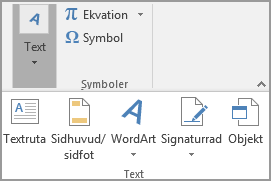
-
Om du vill ändra teckensnittet eller formatet på texten markerar du texten, högerklickar på den och väljer sedan önskad textformatering på snabbmeny.
-
Klicka på textrutans ytterkant, dra texten över fotot och rotera sedan om du vill texten till den vinkel som fungerar bäst för fotot.
-
Kontrollera att textrutan är markerad och gör sedan följande under Ritverktyg på fliken Format i gruppen Figurformat:
-
Klicka på Figurfyllning och sedan på Ingen fyllning.
-
Klicka på Figurkontur och sedan på Ingen kontur.
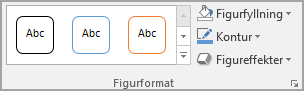
-
-
Klicka på fotots ytterkant, tryck på Ctrl och klicka sedan på textrutans kant så att båda objekten är markerade.
-
Välj Gruppera > grupp i gruppen Ordna på fliken Format under Ritverktyg.
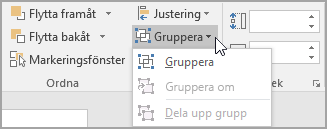
Använda WordArt för att lägga till text på ett foto
-
Kontrollera att du har infogat ett foto i filen.
-
Gå till fliken Infoga, gruppen Text och klicka på WordArt. Klicka på önskat textformat och skriv sedan texten.
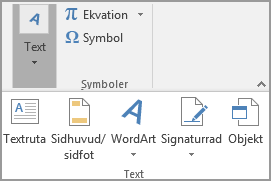
-
Klicka på WordArt-objektets ytterkant så att det markeras, dra texten över fotot och rotera sedan, om du vill, texten till den vinkel som fungerar bäst för fotot.
-
Klicka på fotots ytterkant, håll ned Ctrl och klicka sedan på WordArt-objektets kant så att båda objekten markeras.
-
Välj Gruppera > grupp i gruppen Ordna på fliken Format under Ritverktyg.